Энциклопедия 3ds max 6
Вкладка Toolbars (Панели) окна диалога Customize User Interface (Настройка интерфейса пользователя)
Рис. 2.20. Вкладка Toolbars (Панели) окна диалога Customize User Interface (Настройка интерфейса пользователя)
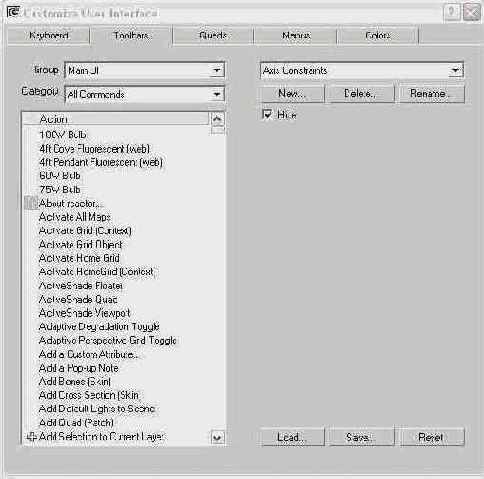
- Выберите группу команд в раскрывающемся списке Group (Группа) вкладки. В раскрывающемся списке Category (Категория) по умолчанию выбирается категория All Commands (Все команды), так что в списке Action (Действие) будут представлены все доступные команды избранной группы. Чтобы упростить поиск нужных инструментов за счет сокращения этого списка, можете дополнительно выбрать одну из доступных категорий команд в списке Category (Категория).
- Для добавления на панель новых кнопок просто перетащите на нее те или иные команды из списка Action (Действие) окна диалога с помощью мыши. Если слева от имени команды имеется значок, присвоенный ей по умолчанию, этот значок появится на кнопке панели инструментов. В противном случае кнопка будет иметь надпись.
- Если требуется удалить кнопку любой панели, кроме Main Toolbar (Главная панель), допускающей удаление только некоторых инструментов, щелкните на кнопке правой кнопкой мыши. В появившемся контекстном меню, показанном на рис. 2.21, выберите команду Delete Button (Удалить кнопку). В окне Confirm (Подтвердить) с вопросом Delete Button? (Удалить кнопку?) щелкните на кнопке Yes (Да) или No (Нет). Выбор в контекстном меню кнопки команды Customize (Настройка) ведет к появлению уже знакомого вам окна диалога Customize User Interface (Настройка интерфейса пользователя).